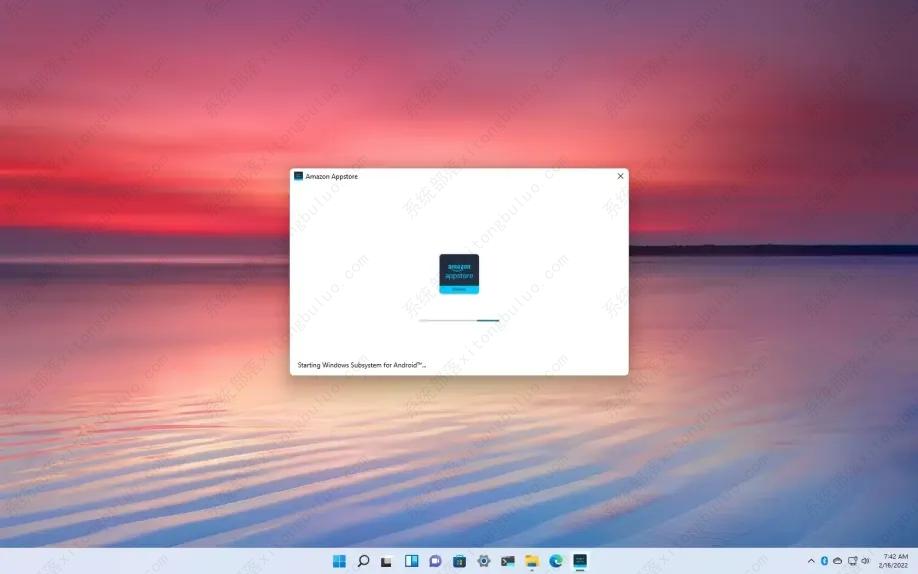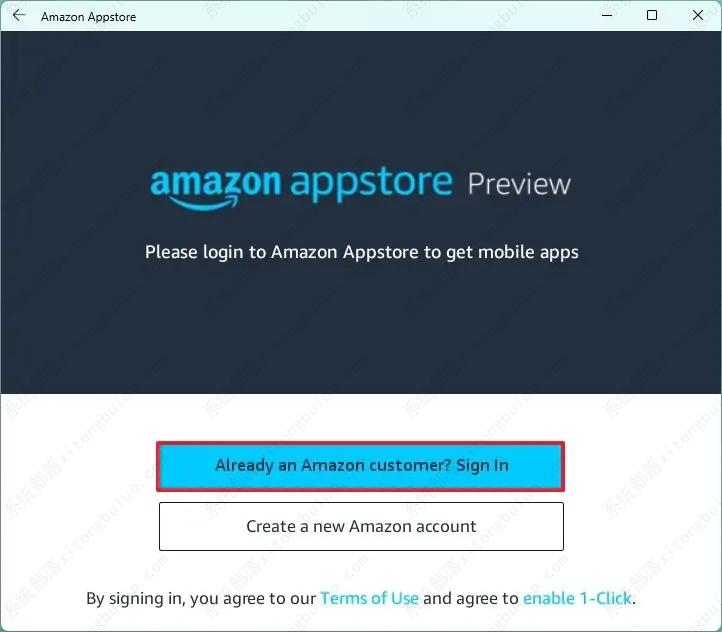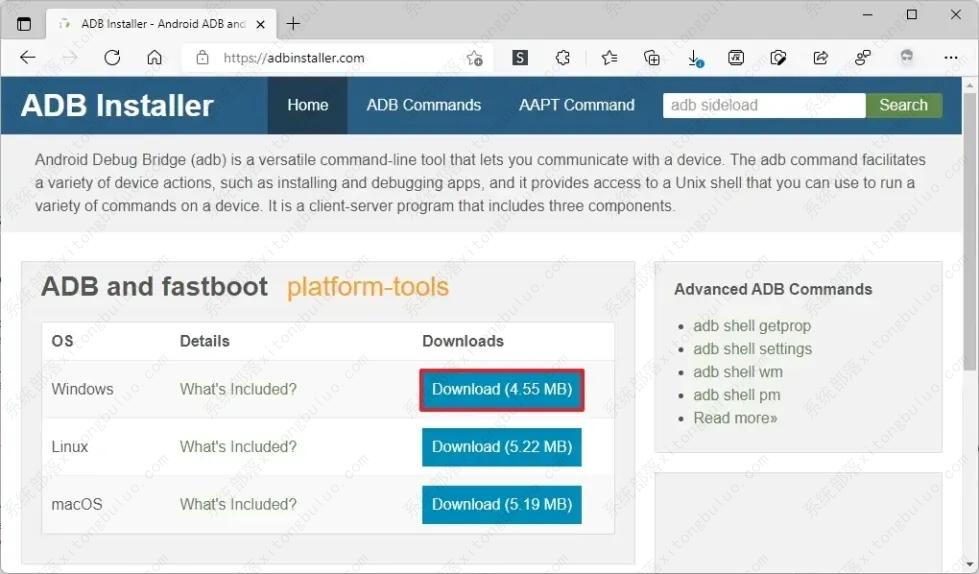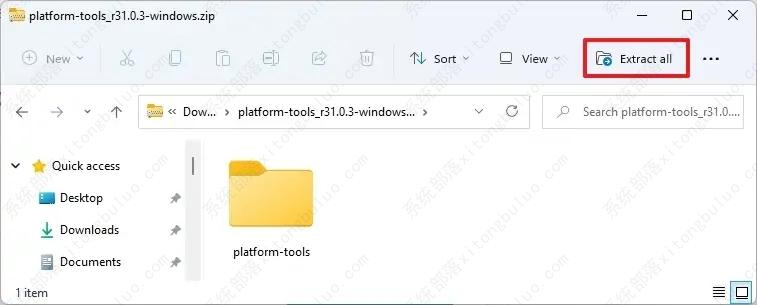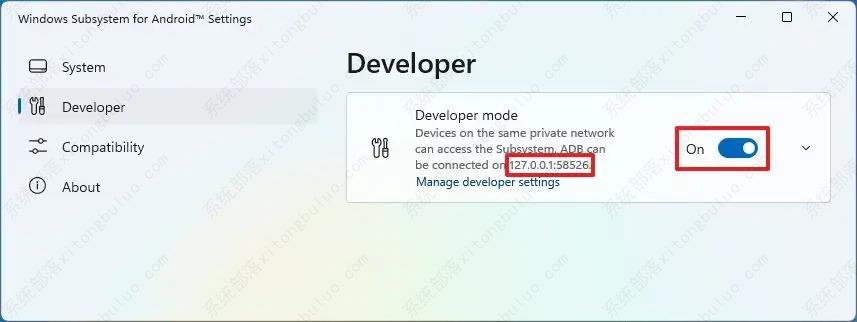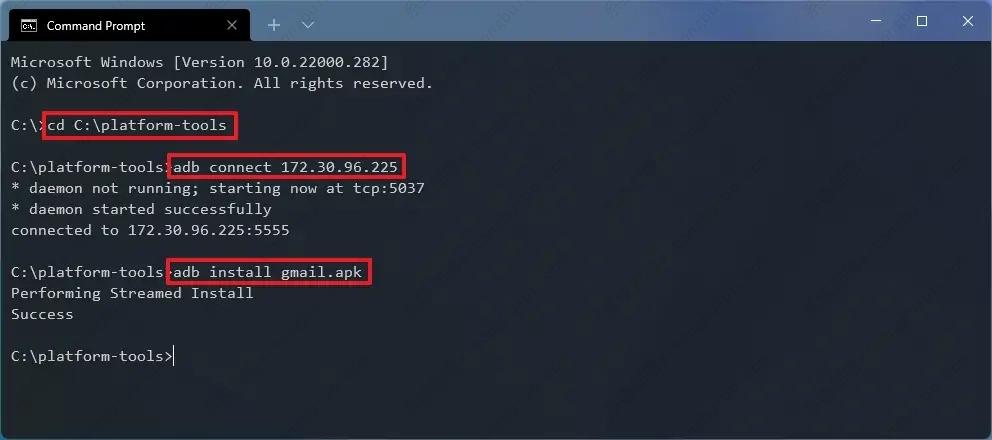如何在 Windows 11 上安装 Android 应用程序?
设置适用于 Android 的 Windows 子系统 (WSA) 后,您可以从 Amazon Appstore在Windows 11上安装 Android 应用程序。如果您不再使用某个特定的应用程序,集成还可以让您轻松卸载已安装的任何 Android 应用程序,无论是来自亚马逊应用商店的应用程序还是来自任何来源的旁路应用程序。
如果您的计算机上尚未配置该平台,您可以使用这些说明安装 WSA,然后您可以继续按照这些说明在 Windows 11 上安装 Android 应用程序。
在 Windows 11 上安装 Android 应用程序
1、在 Windows 11 上打开“开始” 。
2、搜索Amazon Appstore并单击顶部结果以打开该应用程序。
3、使用亚马逊(美国)帐户登录。
4、搜索并选择应用程序。
5、单击安装按钮以安装 Android 应用程序。
完成这些步骤后,您可以从“开始”菜单打开 Android 应用程序。如果该应用无法通过 Appstore 获得,您可以按照以下说明旁加载它们。
在 Windows 11 上旁加载 Android 应用程序
1、打开ADB 安装程序网页。
2、在“ADB 和 fastboot”部分下,单击“下载”按钮。
3、将 zip 文件保存在计算机上。
4、双击平台工具zip 文件夹。
5、单击命令栏中的全部提取按钮。
6、选择位置以提取允许旁加载 Android 应用程序的文件。
7、单击提取按钮。
8、打开开始。
9、搜索适用于 Android 的 Windows 子系统,然后单击最上面的结果以打开应用程序设置。
10、单击开发人员。
11、打开开发人员模式切换开关。
12、单击“管理开发人员设置”选项以在 Windows 11 上启动 WSA(如果适用)。
13、单击“Windows Android 子系统”虚拟机的 IP 地址到剪贴板。
14、打开开始。
15、搜索Command Prompt,右键单击最上面的结果,然后选择Run as administrator选项。
16、键入以下命令以导航到 platform-tools 文件夹,然后按Enter 键:
cd C:\平台工具
在命令中,将路径更改为解压文件的位置。
17、键入以下命令以连接到适用于 Android 应用程序的 Windows 子系统,然后按Enter 键:
亚行连接 127.0.0.1:58526
在命令中,更改与您的 WSA 实例对应的 IP 地址。
18、键入以下命令以“在 Windows 11 上旁加载 Android 应用程序”,然后按Enter 键:
adb 安装 gmail.apk
在命令中,指定您从其他来源下载并希望在 Windows 11 上安装的“apk”包的名称。此外,.apk 文件应存储在“platform-tools”文件夹中才能工作。
完成这些步骤后,该应用程序将安装在 Windows 11 上。
尽管您可以旁加载任何应用程序应用程序,但适用于 Android 的 Windows 子系统不允许您运行需要 Google Play 服务的应用程序,例如 Gmail、Google 地图等,因为它不受支持。
相关文章
- 升级win11后黑屏不出现桌面怎么解决?
- win11开机一直显示联想,不进去怎么办?
- 微软win11安卓子系统2204.40000.5.0 5月最新版发布了!
- win11关闭防火墙和杀毒软件的三种方法
- windows11透明任务栏失效怎么办?三种方法供你选择!
- win11怎样优化?win11最详细优化设置
- 更新win11后掉帧卡顿怎么办?更新win11后掉帧卡顿的解决方法
- win11系统字体显示乱码怎么办?四种方法帮你解决!
- 【亲测有效】gpedit.msc找不到文件的两种解决方法!
- win11 gpedit.msc找不到文件的两种解决方法!
- win11 pc端fifa22无法启动的三种解决方法
- win11电脑总弹出windows安全警告怎么办?
- Windows 11 Build 22621.1776(KB5026446)作为Moment 3预览版推送了!
- Windows 11 Build 22000.2001(KB5026436)RP预览版发布了!
- 如何在Windows 11上重命名PC?4种重命名PC方法分享!
- 如何在Windows 11上禁用“开始”菜单通知(预览版)?
相关推荐
-
Win11企业版LTSC原版 V2023

Win11企业版LTSC原版全面优化系统的缓存路径,提高了系统的空间利用率,加快了前台应用程序的显示速度。您还可以进行无人值守安装,以轻松应对多台计算机的安装。系统具有AR虚拟现实混合显示功能,可以支持用户使用VR设备进行更好的游戏体验。
-
MSDN Win11 22H2 5月简体中文版 V2023

MSDN Win11 22H2 5月简体中文版 V2023是msdn发布的5月最新的版本,拥有原汁原味的原版系统功能,永久激活,安装完成就可以立即使用的,并且不同游戏和软件都能够正常运行使用,系统更新补丁也是最新版本。
-
MSDN Win11 21H2 5月简体中文版 V2023

MSDN Win11 21H2 5月简体中文版 V2023是目前非常火热的电脑操作系统,这款系统镜像对系统的功能做了全面的优化,更多的功能都可以在里面进行尝试,满足你的使用需求,给大家带来更好的使用效果。
-
Win11精简版(Tiny)正版系统 V2023

Win11精简版(Tiny)正版系统是一款反病毒安全系统,功能非常有效,修补了系统漏洞,提供更多安全保障,可以流畅运行,不需要TPM,占用的最小空间系统,系统软件界面整洁干净,没有第三方插件,并且响应速度很快,适当改善该系统的运作。
-
Win11 ARM版镜像 V2023

Win11 ARM版镜像是一款非常不错的全新电脑系统,你能够轻松的去体验到里面的各种便利性,不管什么类型的都可以让你去完成安装直接使用体验,非常的专业有个性,快来下载试试吧。
-
Win11极致精简版系统Tiny11系统 V2023

Win11极致精简版系统Tiny11系统非常的安全,防病毒的功能十分的有效,支持精心修复系统中遇到的漏洞和病毒,为你们提供最安全的保障。可靠性大幅提高,执行程序不容易出现卡住和闪烁的现象。响应速度也很快,可以为用户带来卓越的系统体验。